
时间:2021-06-30 20:08:11 来源:www.win10xitong.com 作者:win10
常常会有一些用户在使用电脑系统的时候遇到了win10输入法没有高级设置问题,要是你的电脑知识不够丰富,那面对win10输入法没有高级设置的问题就不知道怎么办了。我们需要怎么办呢?可以试试小编的办法:1.右键单击开始按钮,进入控制面板2.进入“语言”,——即可很轻松的完成了。下面我们就一步一步的来说下win10输入法没有高级设置的修复教程。
推荐系统下载:系统之家Win10纯净版
具体方法:
1.右键单击开始按钮进入控制面板
2.输入“语言”,如下图——所示
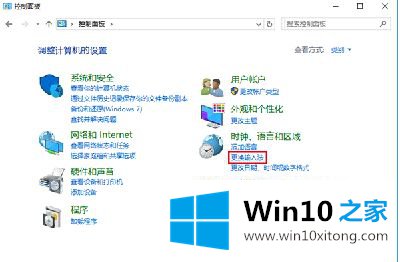
注意:按“类别”显示的用户可以点击“时钟、地区、语言”下的“更改输入法”;根据“大图标”和“小图标”显示的用户可以点击输入“语言”
3.点击左栏的“高级设置”,如下图——所示
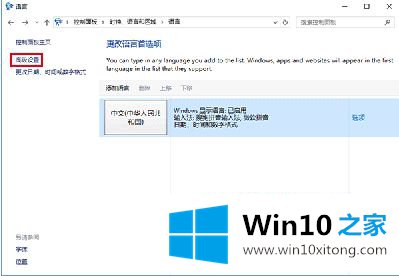
以上是打开win10系统输入法高级设置的操作方法。如果不知道怎么做,可以按照边肖的方法操作,希望对大家有帮助。
以上内容主要就是由小编给大家带来的win10输入法没有高级设置的修复教程,小编很乐意为大家分享win系统的相关知识。